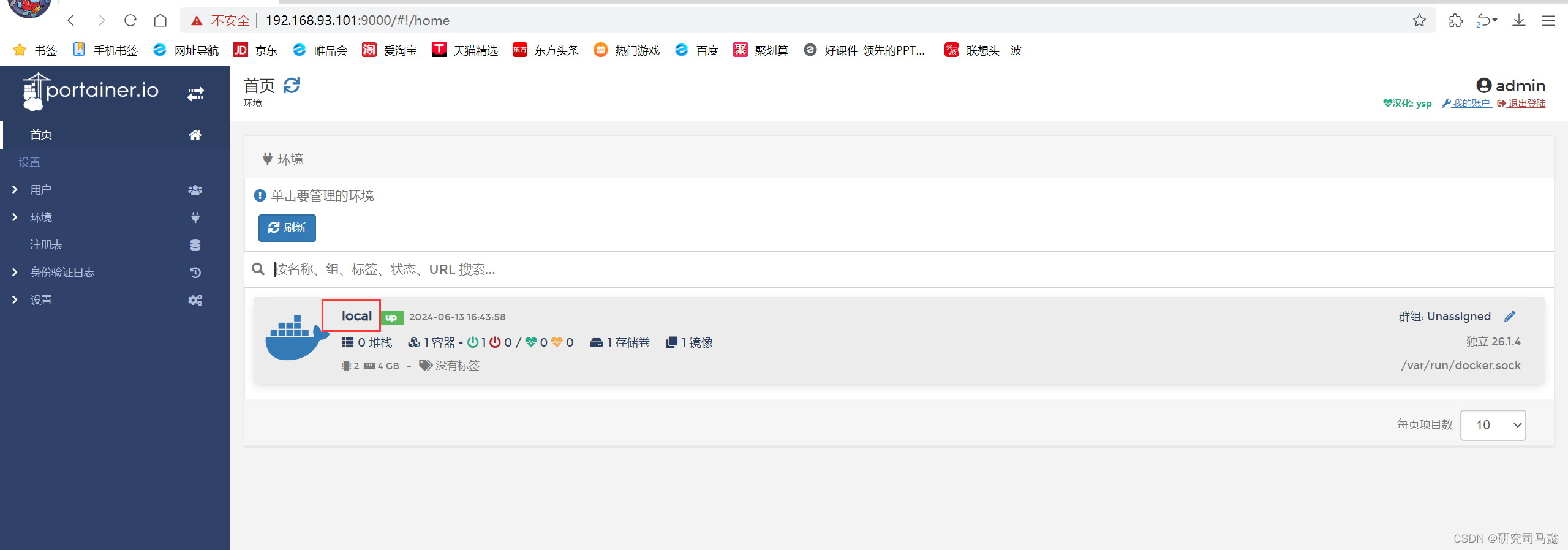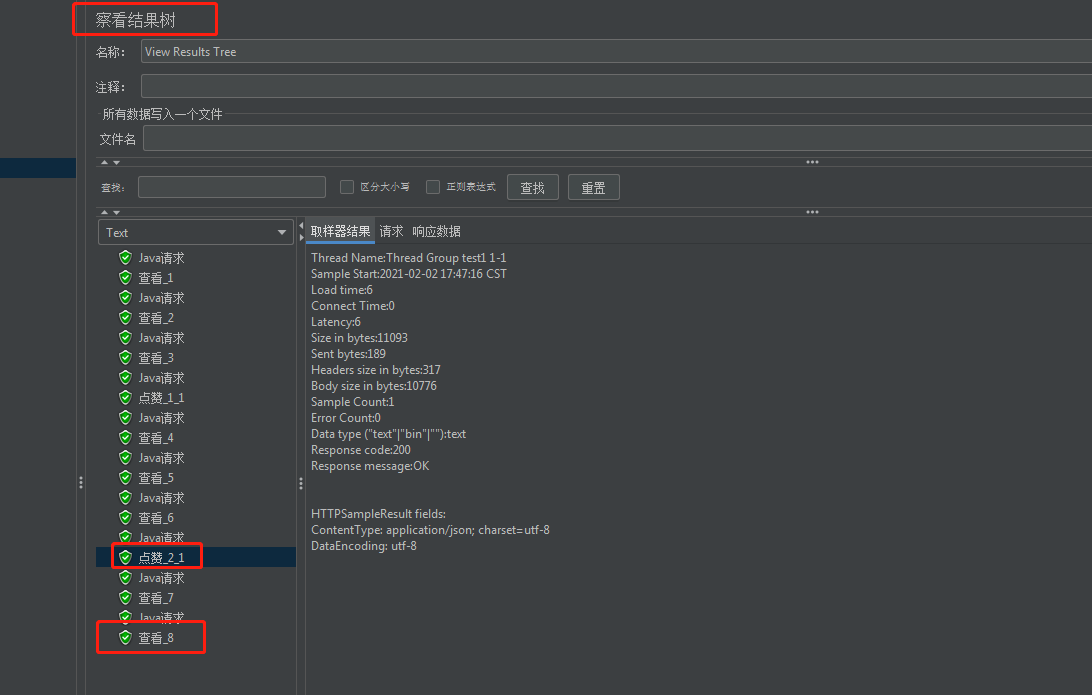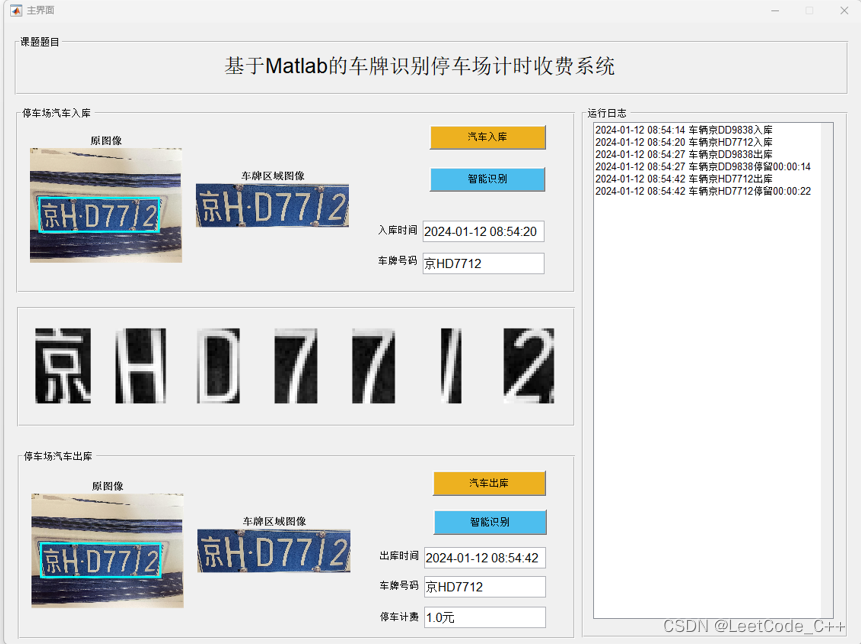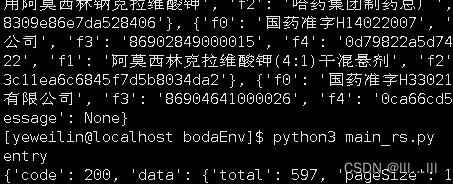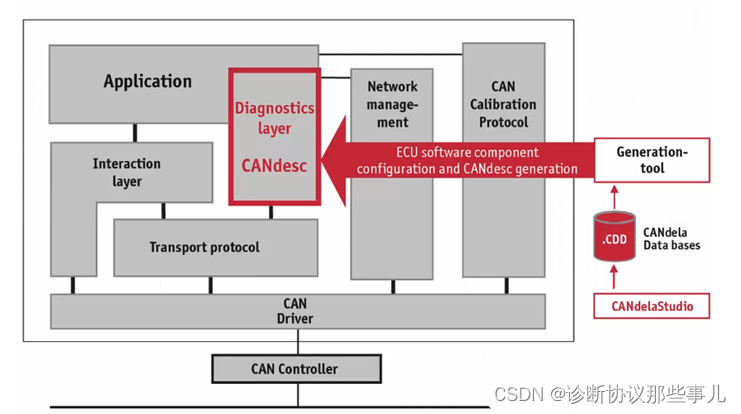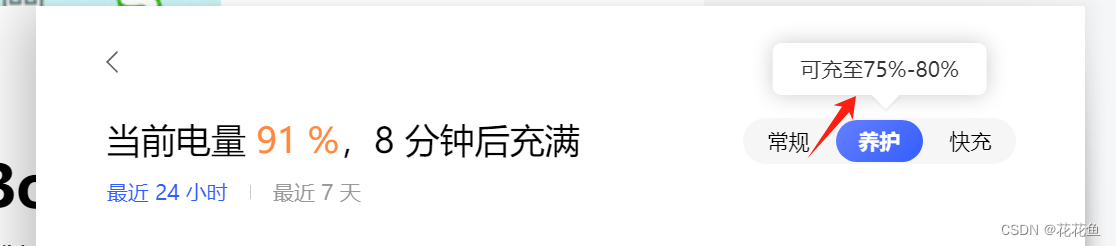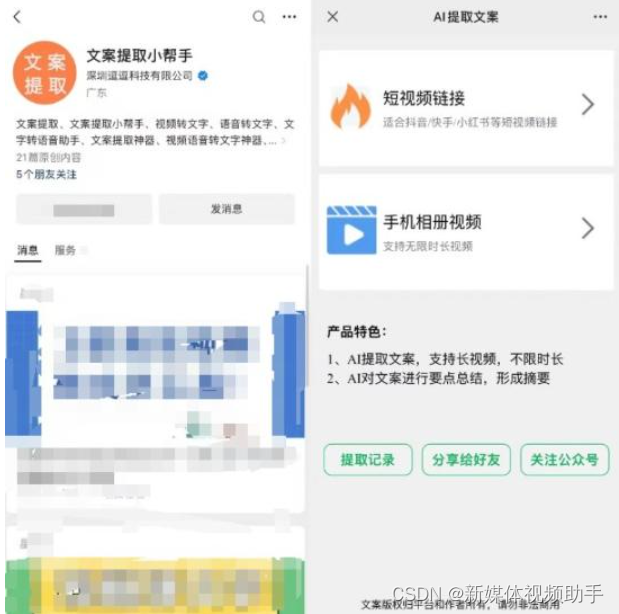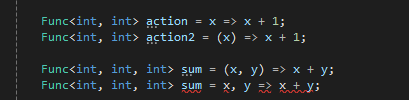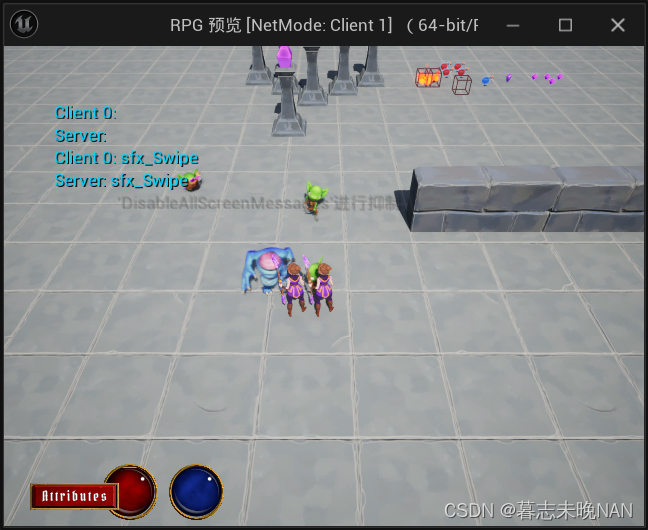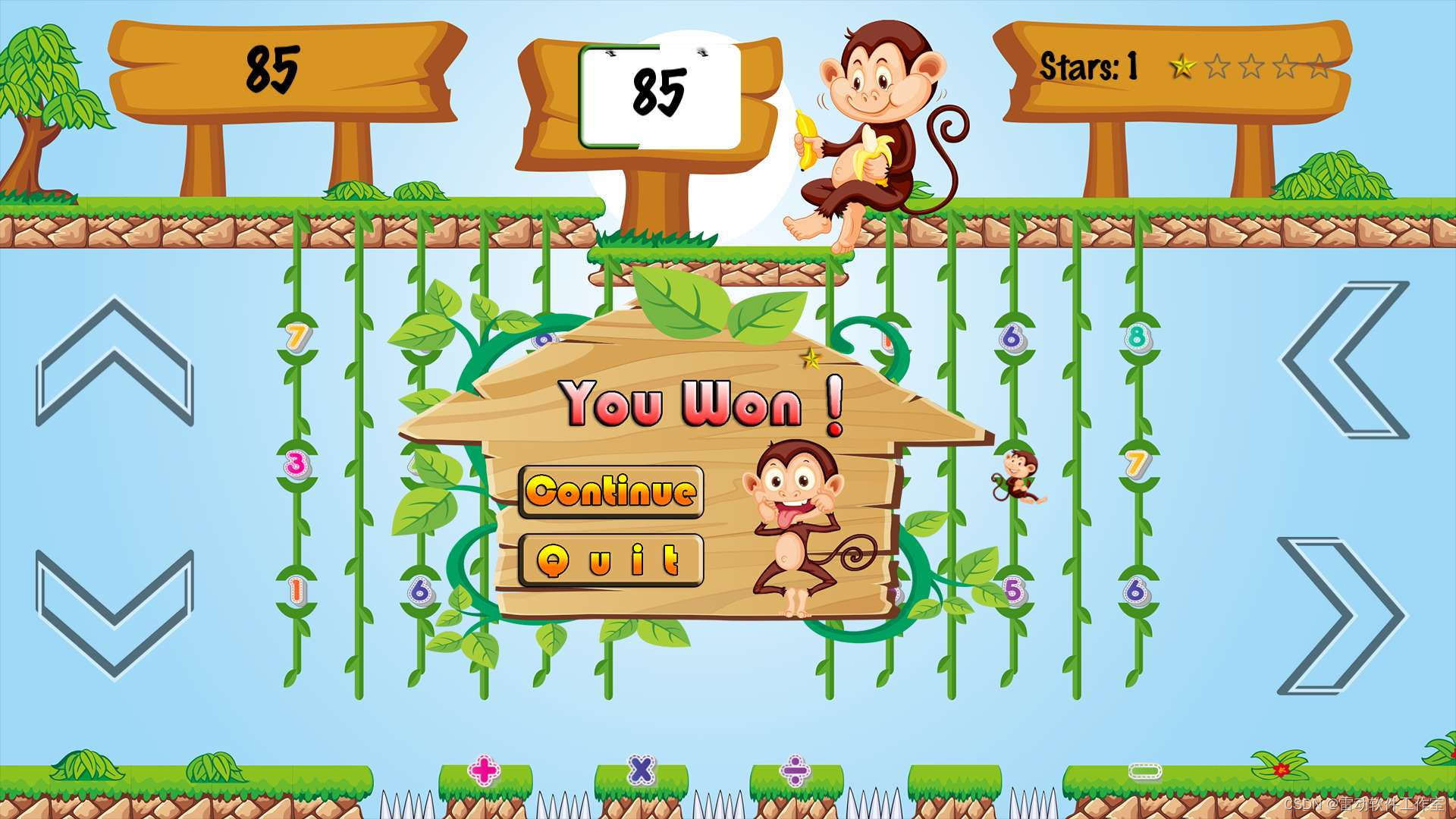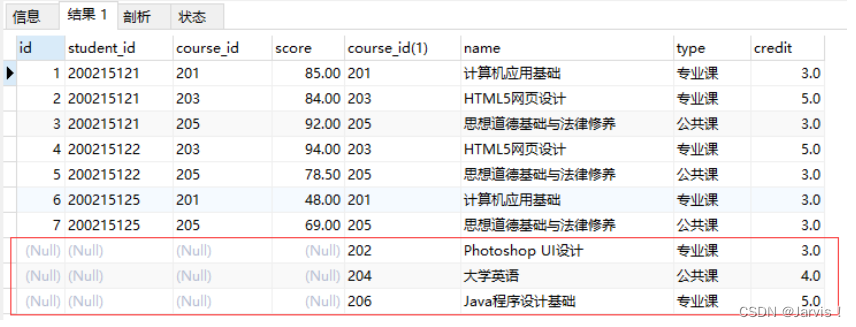Docker-Portainer可视化管理工具
文章目录
- Docker-Portainer可视化管理工具
- 介绍
- 资源列表
- 基础环境
- 一、安装Docker
- 二、配置Docker加速器
- 三、拉取Portainer汉化版本镜像
- 四、运行容器
- 五、访问可视化界面
介绍
- Portainer是一款开源的容器管理平台,它提供了一个直观易用的Web界面,帮助用户管理Docker容器集群、镜像、卷等资源。Portainer支持多种Docker环境,包括本地Docker、Swarm模式、Kubernetes等,并支持多租户、RBAC权限管理等功能
- 使用Portainer,可以方便地创建、启动停止、删除容器,管理容器的网络、卷、环境变量等设置,查看容器日志、统计信息等。此外,Portainer还提供了一些实用的功能,如容器模板、自定义仪表盘、事件监控、Web终端等。
资源列表
| 操作系统 | 配置 | 主机名 | IP |
|---|---|---|---|
| CentOS 7.9 | 2C4G | docker | 192.168.93.101 |
基础环境
- 关闭防火墙
systemctl stop firewalld
systemctl disable firewalld
- 关闭内核安全机制
setenforce 0
sed -i "s/^SELINUX=.*/SELINUX=disabled/g" /etc/selinux/config
- 修改主机名
hostnamectl set-hostname lamp
一、安装Docker
# 安装依赖环境
yum install -y yum-utils device-mapper-persistent-data lvm2
# 添加CentOS官方镜像站
yum-config-manager --add-repo https://mirrors.aliyun.com/docker-ce/linux/centos/docker-ce.repo
yum clean all && yum makecache
# 安装Docker
yum -y install docker-ce docker-ce-cli containerd.io
# 启动Docker
systemctl start docker
systemctl enable docker
二、配置Docker加速器
cd /etc/docker/
cat >> daemon.json << EOF
{
"registry-mirrors": ["https://8xpk5wnt.mirror.aliyuncs.com"]
}
EOF
systemctl restart docker
三、拉取Portainer汉化版本镜像
[root@docker ~]# docker pull 6053537/portainer-ce
Using default tag: latest
latest: Pulling from 6053537/portainer-ce
0ea73420e2bb: Pull complete
c367f59be2e1: Pull complete
a6ce72cb0ef8: Pull complete
Digest: sha256:27608553016612ae5373044376fa3274de3d3c9144e17a16211cb15e3faf2f5a
Status: Downloaded newer image for 6053537/portainer-ce:latest
docker.io/6053537/portainer-ce:latest
四、运行容器
# 创建一个挂载卷
[root@docker ~]# docker volume create portainer_data
portainer_data# 确保宿主机9000端口没被占用
[root@docker ~]# docker run -d --name portainer -p 9000:9000 --restart=always -v /var/run/docker.sock:/var/run/docker.sock -v portainer_data:/data 6053537/portainer-ce
41f982e51feb98db63ee2ce25ec32d5f4db82cd06853b8cb647b257e81cc48f7# 查看宿主机是否监听9000端口
[root@docker ~]# netstat -anpt | grep 9000
tcp 0 0 0.0.0.0:9000 0.0.0.0:* LISTEN 8854/docker-proxy
tcp6 0 0 :::9000 :::* LISTEN 8859/docker-proxy
五、访问可视化界面
-
访问地址:http://192.168.93.101:9000(ip地址改成你自己的ip地址)
-
首次登陆的时候需要设置用户名和密码(长度8位以上),然后就可以直接登录进行首页面了